Edge浏览器将屏幕一分为二的方法
时间:2024-03-22 17:08:28作者:极光下载站人气:580
有的小伙伴在使用edge浏览器时想要将Edge浏览器分为左右两个屏幕,方便我们同时搜索浏览两个不同的网页,或是用于网页内容的比对,但是该分屏操作该怎么完成呢。其实在Edge浏览器中,我们只需要点击打开“...”图标,然后在菜单列表中找到设置选项,进入Edge浏览器的设置页面,接着在外观设置页面中找到“拆分屏幕按钮”选项,将该选项的开关按钮点击打开,最后在工具栏中点击分屏按钮即可。有的小伙伴可能不清楚具体的操作方法,接下来小编就来和大家分享一下Edge浏览器将屏幕一分为二的方法。
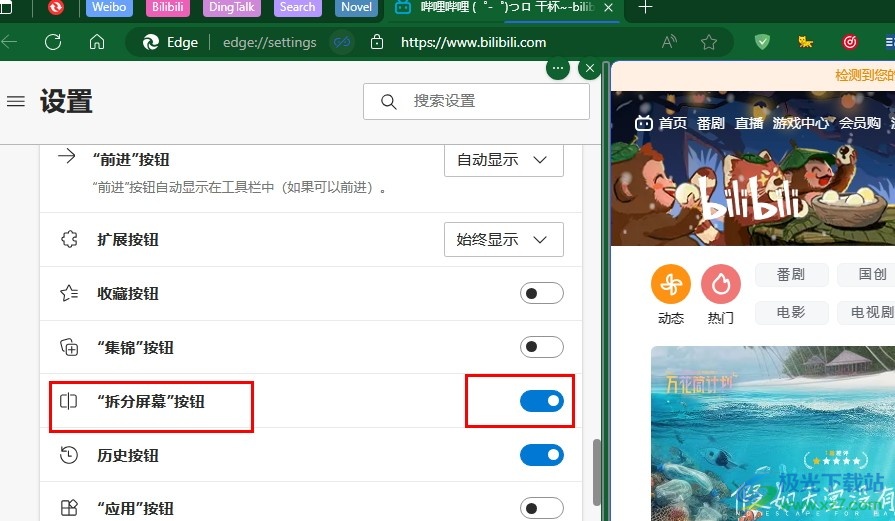
方法步骤
1、第一步,我们点击打开Edge浏览器之后,再在浏览器页面右上角找到“...”图标,点击打开该图标
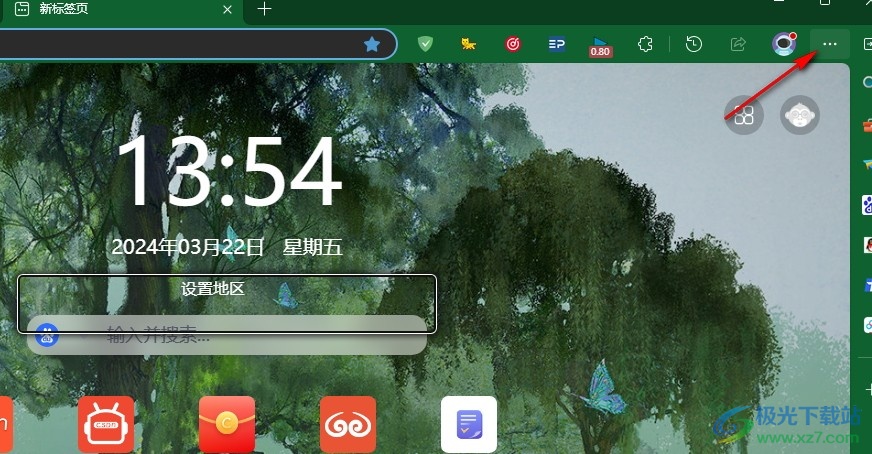
2、第二步,打开“...”图标之后,我们再在下拉列表中找到“设置”选项,打开该选项进入Edge浏览器设置页面
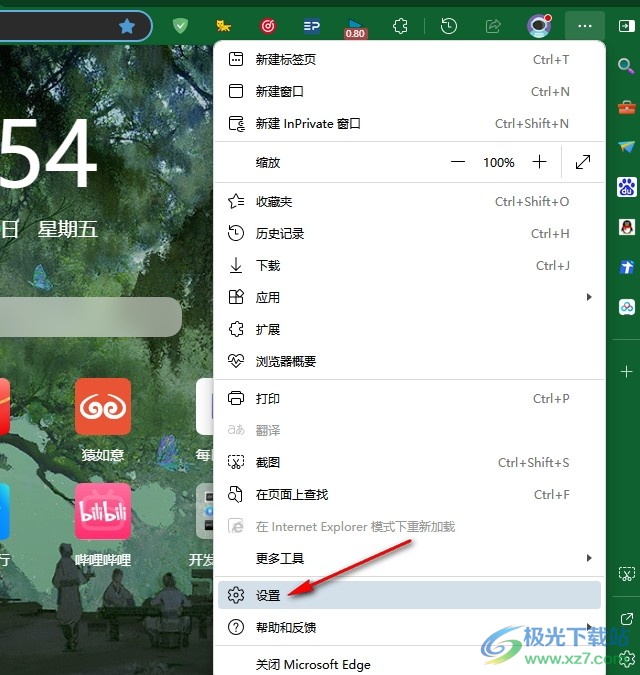
3、第三步,接着我们在左侧列表中找到“外观”设置,打开该设置,再在右侧页面中鼠标下划找到“拆分屏幕按钮”,将该按钮的开关按钮点击打开
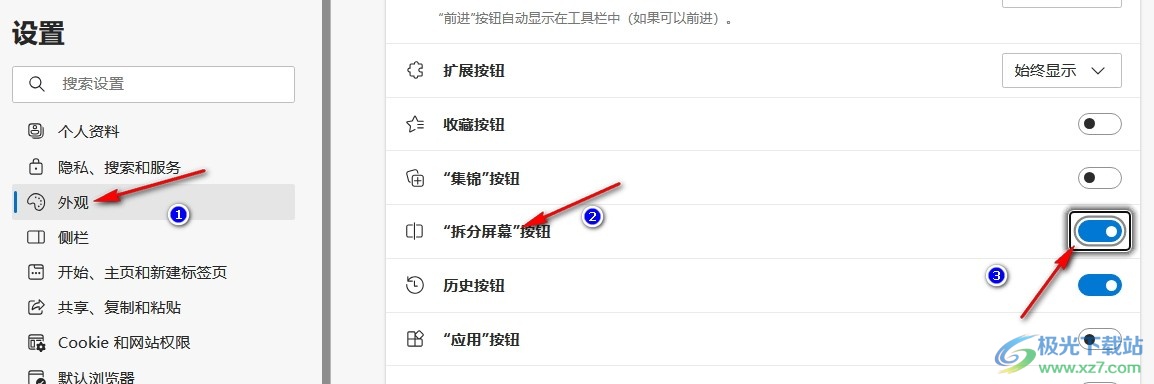
4、第四步,点击打开“拆分屏幕按钮”的开关按钮之后,我们在工具栏中找到“分屏”图标,直接点击该图标即可
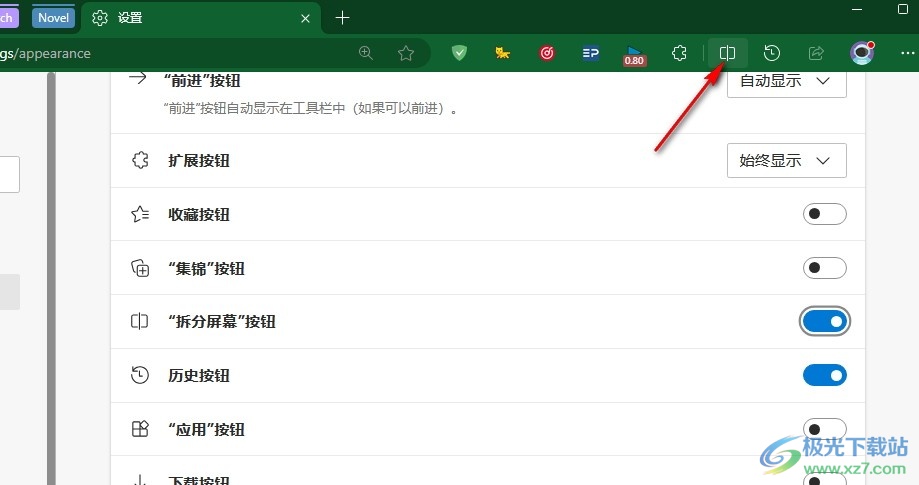
5、第五步,点击分屏按钮之后,我们在Edge浏览器中就能看到屏幕被分为左右两块,并且可以分别搜索浏览不同的网页
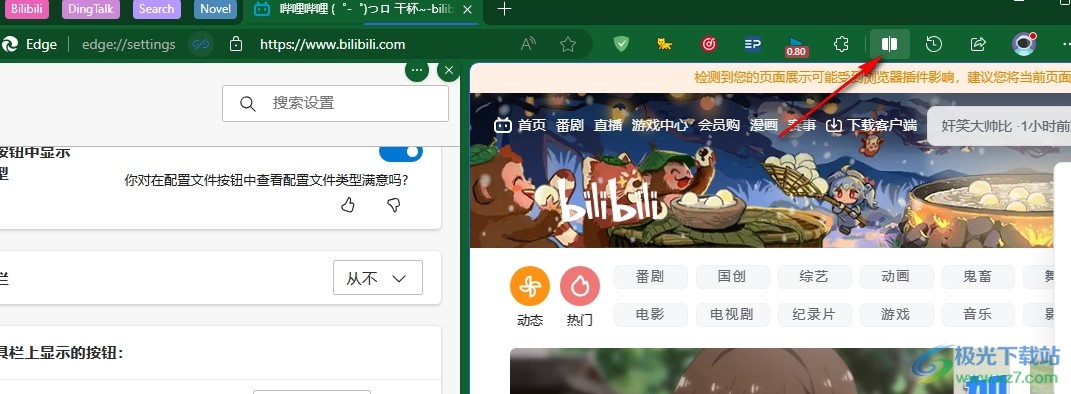
以上就是小编整理总结出的关于Edge浏览器将屏幕一分为二的方法,我们进入Edge浏览器的设置页面,然后在外观页面中点击打开“拆分屏幕按钮”选项的开关按钮,接着在工具栏中点击分屏按钮就能将Edge浏览器分为左右两个屏幕了,感兴趣的小伙伴快去试试吧。

大小:324 MB版本:v127.0.2651.86环境:WinAll
- 进入下载
相关推荐
相关下载
热门阅览
- 1百度网盘分享密码暴力破解方法,怎么破解百度网盘加密链接
- 2keyshot6破解安装步骤-keyshot6破解安装教程
- 3apktool手机版使用教程-apktool使用方法
- 4mac版steam怎么设置中文 steam mac版设置中文教程
- 5抖音推荐怎么设置页面?抖音推荐界面重新设置教程
- 6电脑怎么开启VT 如何开启VT的详细教程!
- 7掌上英雄联盟怎么注销账号?掌上英雄联盟怎么退出登录
- 8rar文件怎么打开?如何打开rar格式文件
- 9掌上wegame怎么查别人战绩?掌上wegame怎么看别人英雄联盟战绩
- 10qq邮箱格式怎么写?qq邮箱格式是什么样的以及注册英文邮箱的方法
- 11怎么安装会声会影x7?会声会影x7安装教程
- 12Word文档中轻松实现两行对齐?word文档两行文字怎么对齐?
网友评论